5월은 종합소득세 신고의 달입니다.
개인사업자나 기타소득이 있는 근로소득자, 근로소득만 있는 사람을 제외한 소득이 있는 모든 사람들이 신고대상이죠.
개인적으로 근로소득 외 강의료와 티스토리 블로그로 발생하는 구글 애드센스 수입금이 있어서 종합소득세를 신고해야 합니다.
최근 국세청은 유튜브나 티스트로 블로그를 통해 수익이 발생하는 사람을 '1인 미디어 창작자'라는 신종업종에 대한 세금을 강조하고 나섰습니다.
지속적으로 광고비 등 수익이 발생하는 때에는 납세의무가 발생하는 것입니다.
요즘 유튜브를 운영하는 사람들 중 고액의 수입이 발생하는 경우에는 세무조사까지 나선 경우도 있는데요.아직까지 티스토리 블로그로 인해 구글애드센스 수입에 대한 세무조사 등에 관한 내용은 들려오지 않고 있습니다.
그래도 만에 하나, 구글 애드센스 수익금을 신고하지 않아 가산세를 물게 되면 큰일이라는 생각에 매년 열심히 신고하고 있네요.
유튜브나 티스토리를 통한 구글 애드센스 수입에 대한 종합소득세 신고하는 방법을 차근차근 설명해 드리도록 하겠습니다.
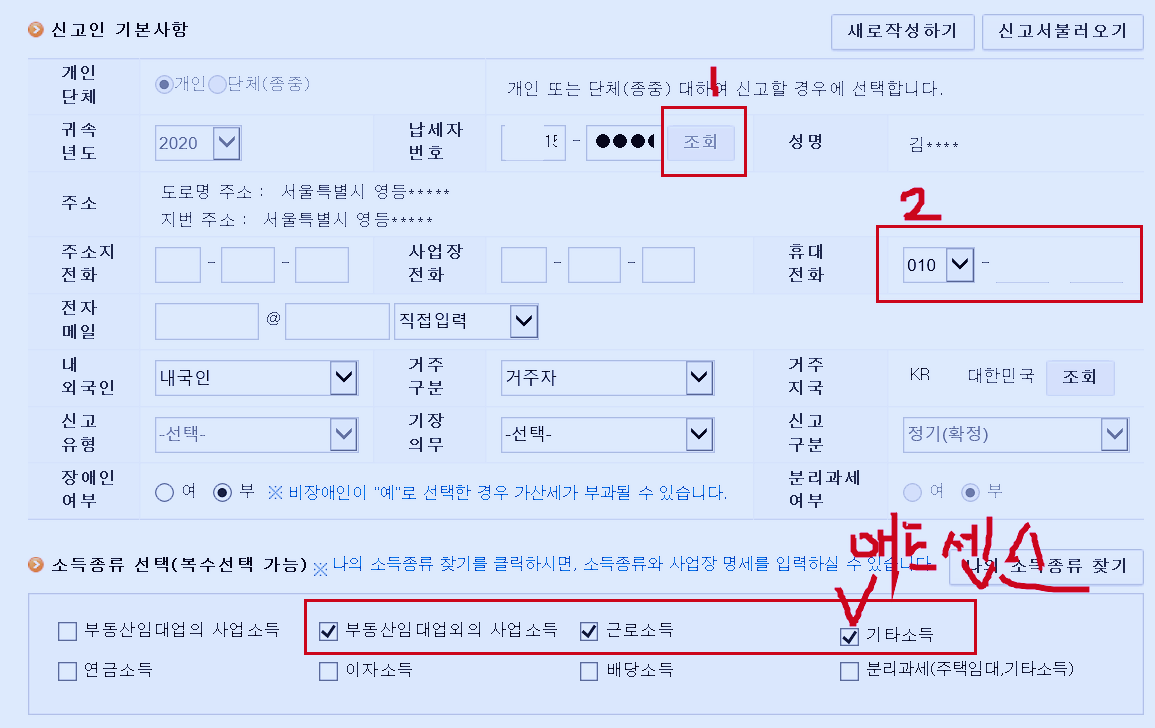
홈텍스(www.hometax.go.kr)에 접속해서 로그인을 한 다음, '종합소득세 신고'로 갑니다.
종합소득세 신고 첫 화면에서 우선, 주민번호 입력 후 '조회' 버튼을 클릭합니다.
전화번호 중 하나를 입력해야 합니다.
저의 소득종류로는
1) 기존의 근로소득
2) 강의료로 받은 소득은 '부동산임대업외의 사업소득'
3) 티스토리나 유튜브로 발생한 구글 애드센스 소득은 '기타소득'을 클릭
이렇게 세 가지가 있어서 선택을 했습니다.
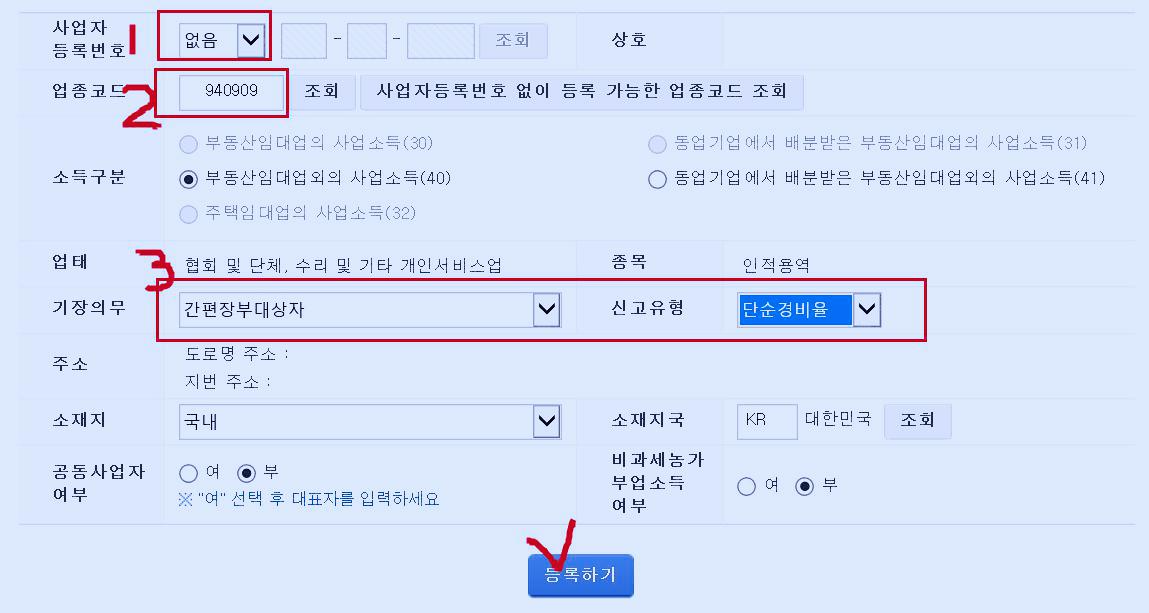
사업자등록번호는 없으며,
업종코드는 국세청에서 안내받은 코드(맞춤형 신고안내에서 신고도움자료 열람)를 입력하면 되는데, 전 강의료로 940909 코드를 입력했습니다.
기장의무와 신고유형 역시 안내받은 것으로 입력합니다.
전 간편장부대상자, 단순경비율입니다.
등록하기 - 저장 후 다음이동을 누르면 명세 입력하라고 나옵니다.
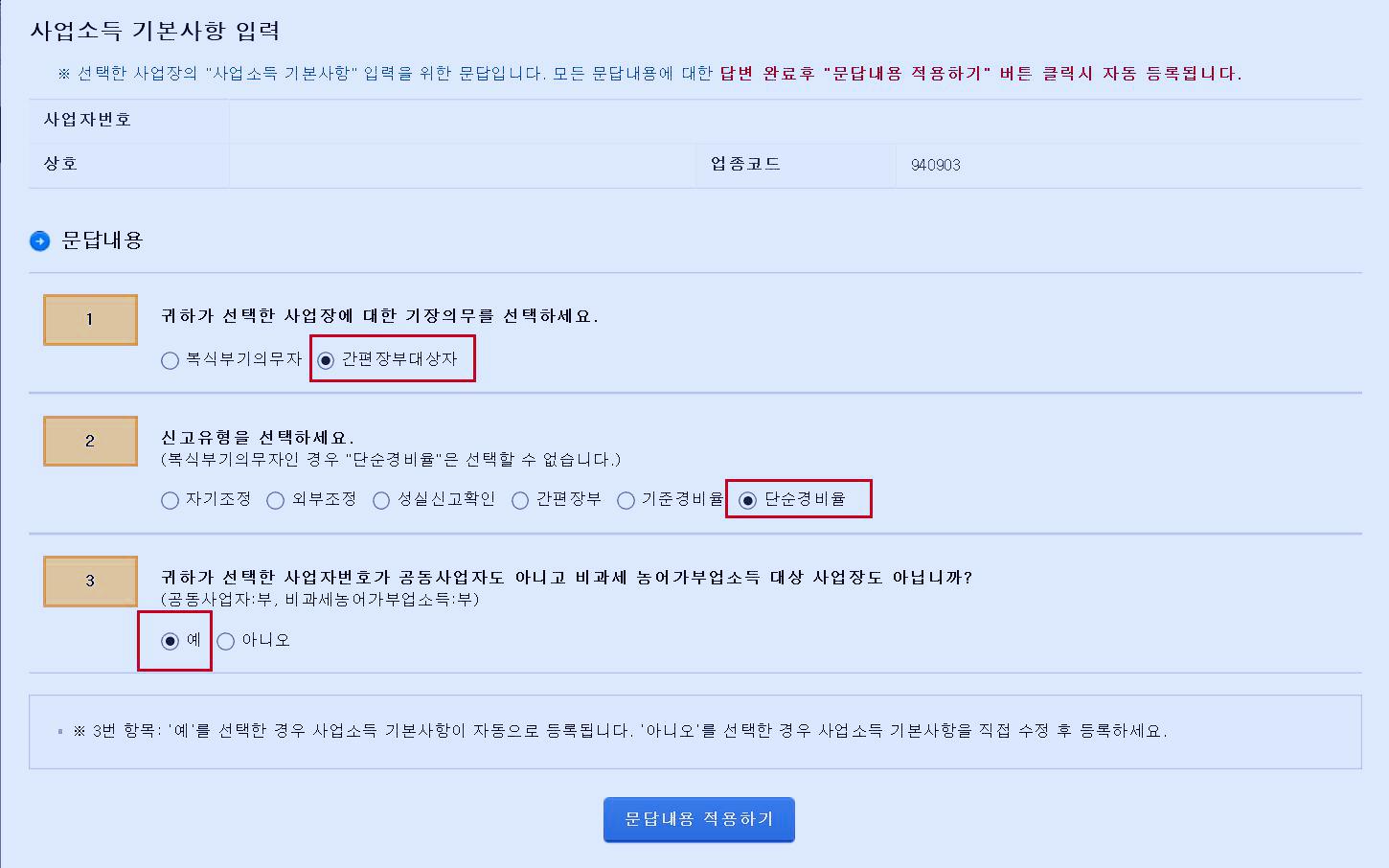
위 화면처럼 간편장부대상자, 단순경비율, 예 순으로 입력했습니다.

개인적으로 강의소득이 두 군데 있어서 2개가 나왔습니다.
하나씩 선택해서 우측의 '업종별 총수입금액 및 소득금액 계산'을 클릭합니다.

문답이 나오면 '예'
등록하기 - 입력하기 순으로 반복해줍니다.
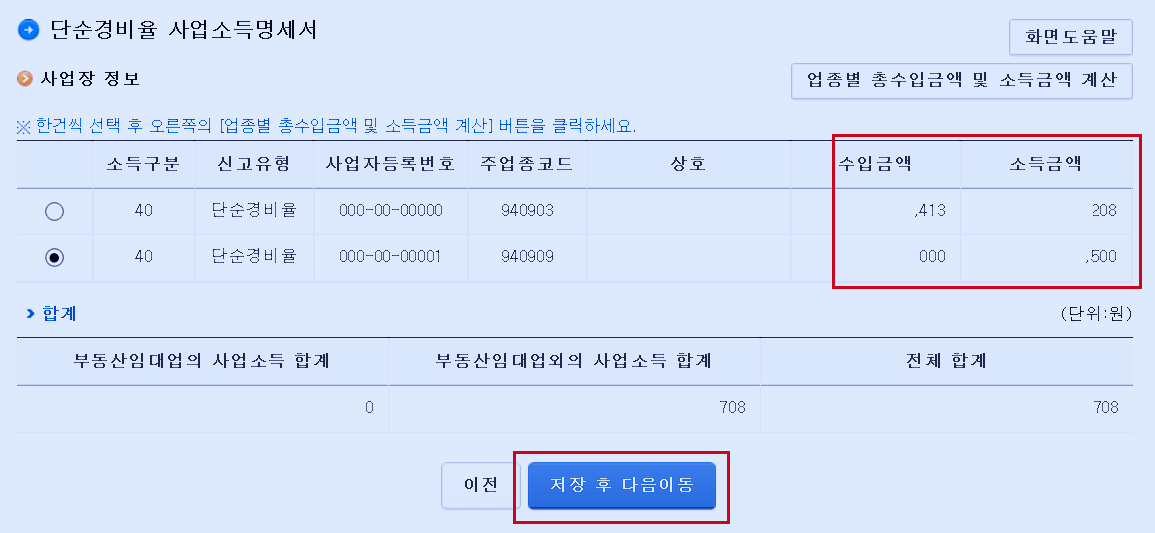
그러면 두 개의 소득에 대해 수입금액과 소득금액으로 나누어 표시가 됩니다.
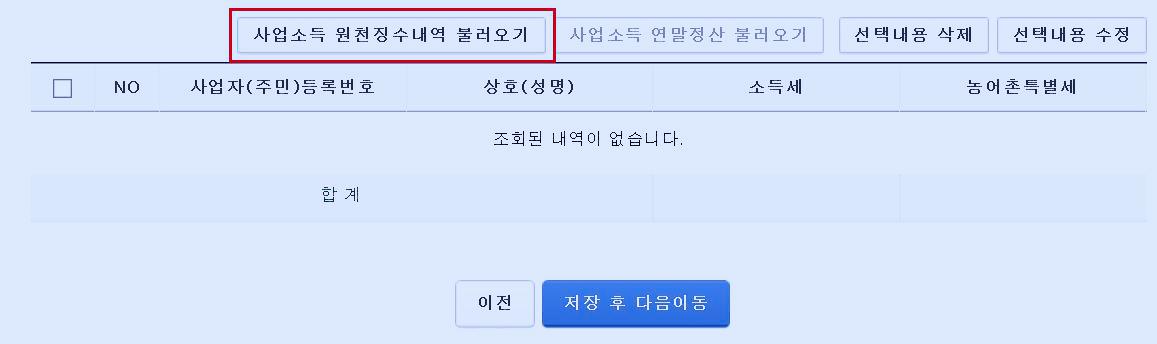
소득금액을 입력했으면, 이제 사업소득에 따른 원천징수내역을 불러와야 합니다.
상단의 '사업소득 원천징수내역 불러오기'를 클릭!
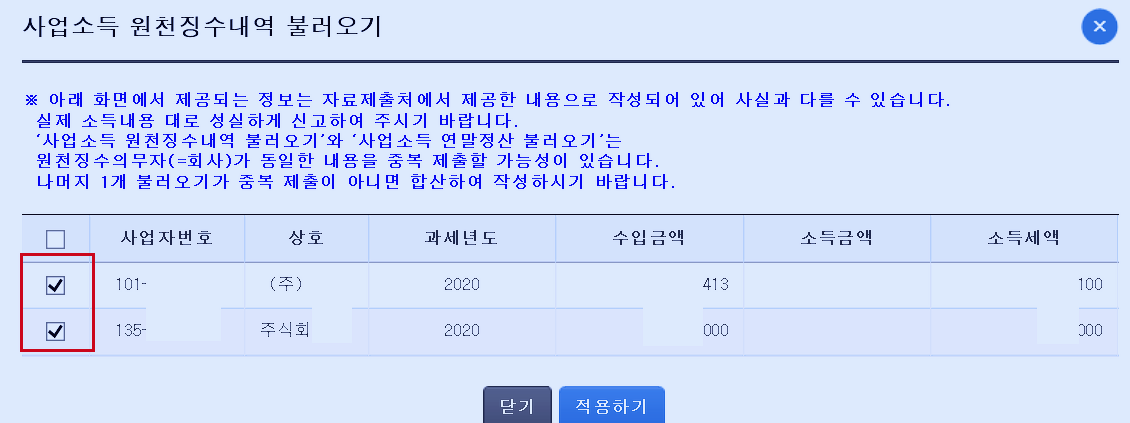
작년에 발생한 수익 모두를 선택하고 '적용하기'
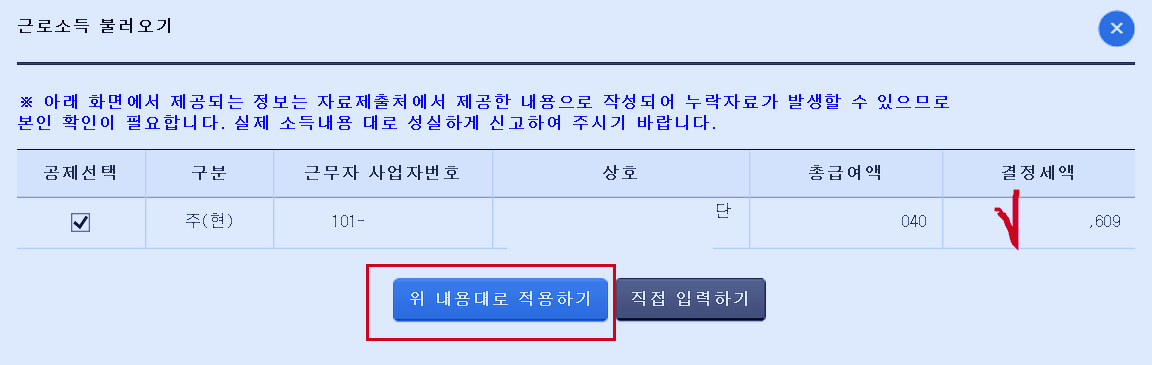
금년 초에 연말정산한 근로소득 불러오기
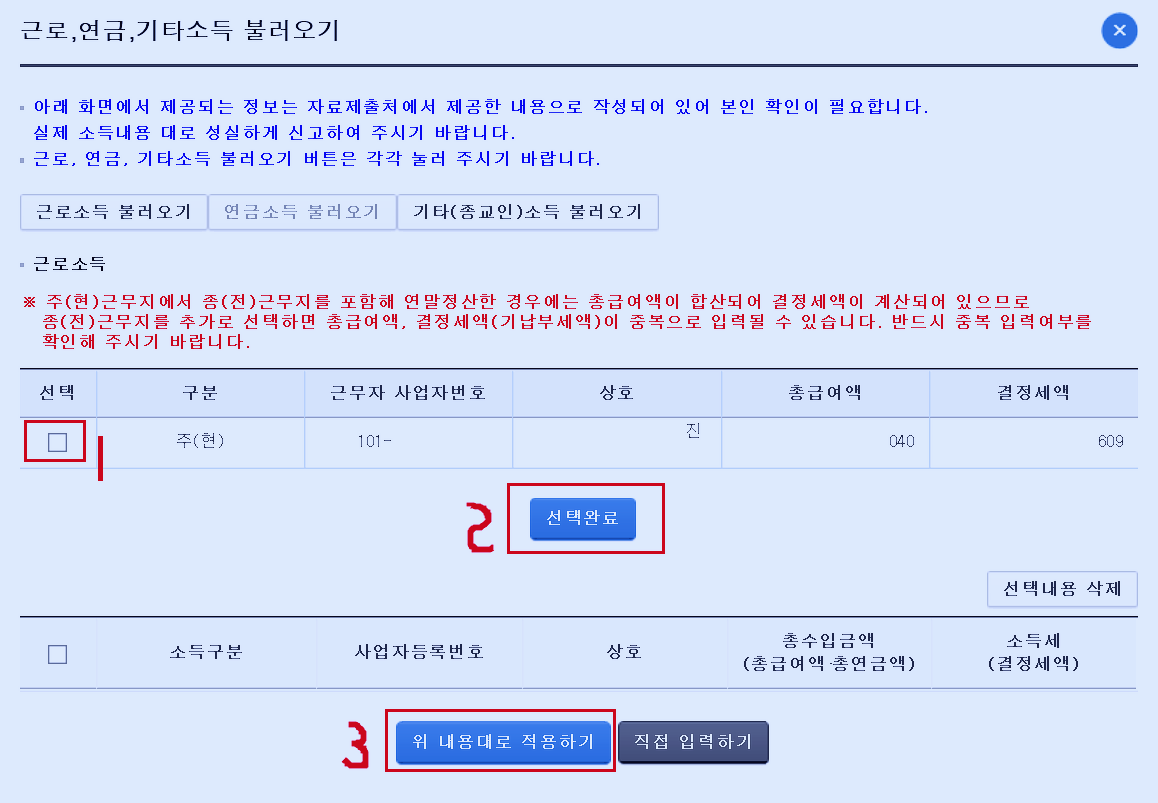
이제 연말정산한 '근로소득 불러오기' 해서 선택 후 '선택완료'를 클릭
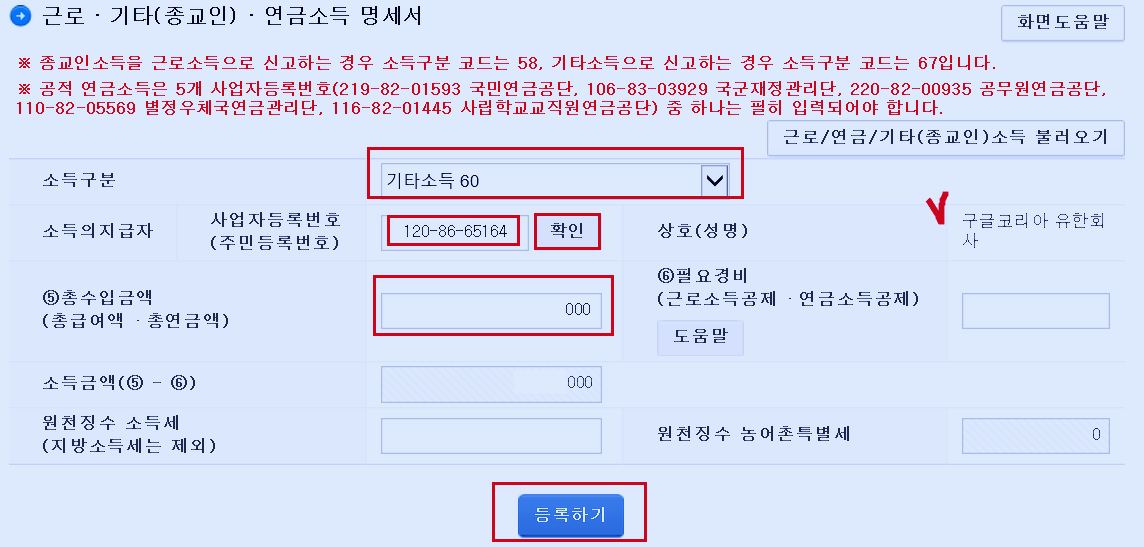
근로소득까지 불러 왔으면 이제 티스토리 블로그나 유튜브를 통해서 수입이 발생한 구글 애드센스 수입을 입력해야 합니다.
소득구분은 '기타소득 60'
사업자등록번호는 '120-86-65164' 입력 후 '확인' 클릭하면 우측에 '구글코리아 유한회사'라고 표시됩니다.
이제 수입금액을 입력하면 되는데 지난해 1~12월까지 외화통장에 입금된 총액을 달러대비 원화 금액인 환율(보통 12월 31일자)을 곱한 금액을 입력하면 됩니다.
모든 입력이 끝났으면 '등록하기'
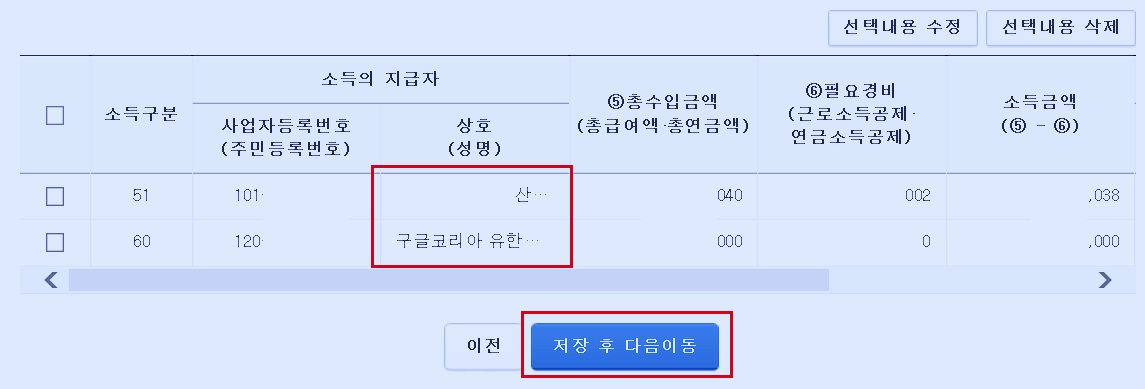
근로소득과 구글내드센스 수입액이 모두 입력이 완료된 모습이 나옵니다.
이후 종합소득 금액 및 결손금, 이월결손금 공제명세서에는 근로소득 연말정산 시에 공제받지 못한 것이 있으면 입력하고 없으면 '저장 후 다음이동'을 클릭합니다.
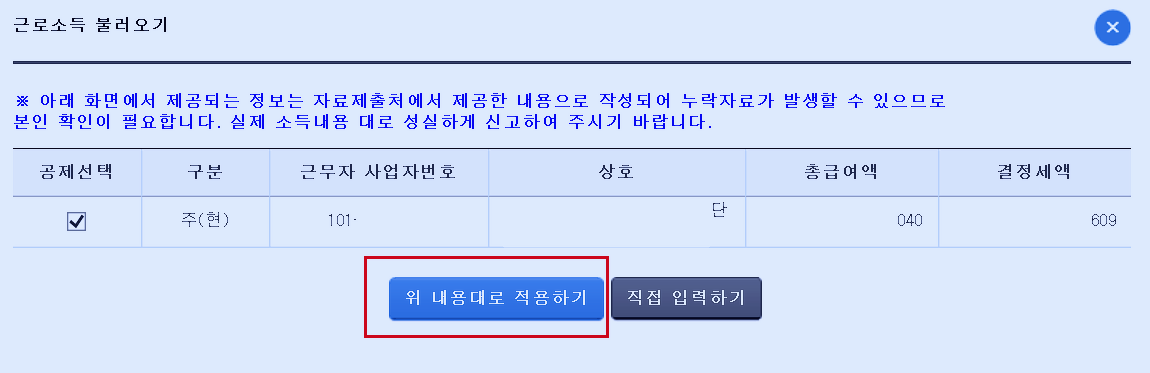
이제 근로소득 연말정산한 자료를 불러오는 작업입니다.
연말정산 자료에는 인적공제와 국민연금, 개인연금, 주택마련저축, 신용카드 등의 금액들이 보일 것입니다.
이상이 없으면 '저장 후 다음이동'
당연히 공제내용이 추가로 있다면 수정해 줘야겠습니다.
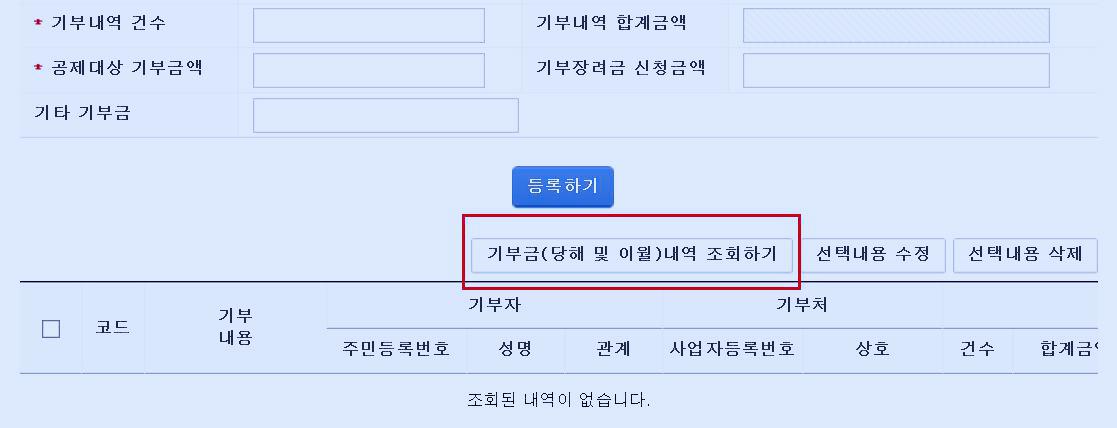
이제 기부금 입력단계입니다.
기존 연말정산 시 기부금 등록된 내용은 '기부금(당해 및 이월) 내역 조회하기'를 클릭하고, 추가도 등록하지 않은 기부금이 있으면 위쪽에서 입력하면 됩니다.

기부금을 모두 선택한 후 '위 내용대로 적용하기'를 클릭합니다.
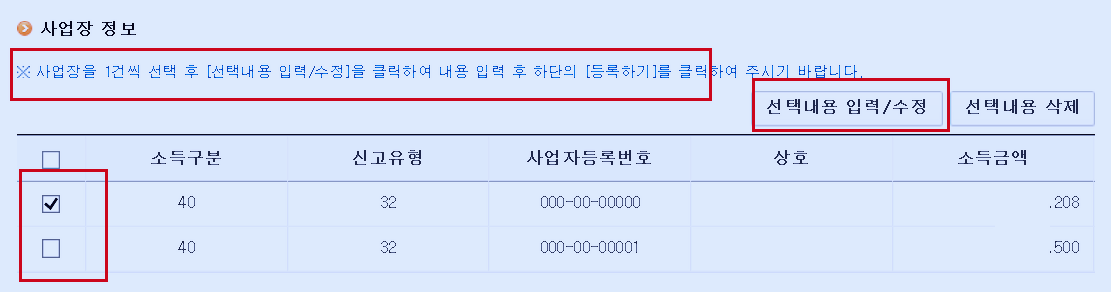
사업장 정보를 입력하는 부분인데, 수입이 있는 사업장 하나씩 선택해서 세액감면 신청서를 작성하는 부분인데요.
중소기업, 창업, 해외진출 등 기업관련 세액공제사항이라 해당되는 것들은 없습니다.
'저장 후 다음이동'을 클릭합니다.
다음 화면은 세액감면 명세서가 나오고, 세액공제 명세서가 자동 계산되어 나옵니다.
그리고 전자신고에 의한 세액공제까지.
'저장 후 다음이동'
다음 화면은 가산세 명세서가 나오는데, 가산세가 없으면 다음으로 이동합니다.
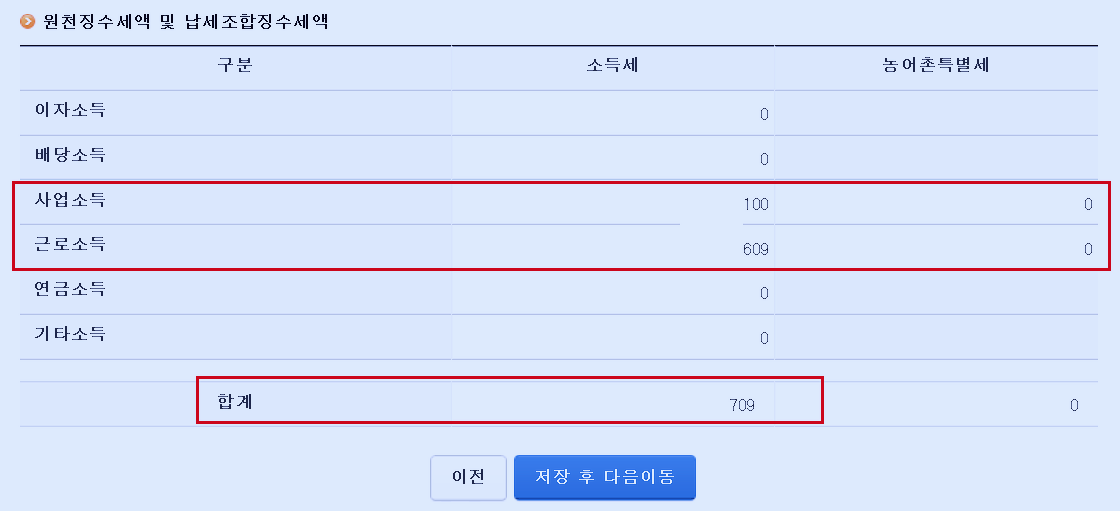
이제 거의 마무리가 되어갑니다.
사업소득과 근로소득으로 납부한 원천징수된 기 납부액을 볼 수 있습니다.

이제 마지막,
결정세액에서 기납부세액을 빼면 종합소득세가 나옵니다.
티스토리 블로그나 유튜브를 통한 수익은 영세율이 적용되어 세금을 떼는 것 없이 전액 입금이 되어 세금감면이 없기 때문에 결정되는 세액이 많아지네요.
저는 소득공제를 제외하고 납부할 세율이 15%, 즉 구글 애드센스로 벌어들인 금액의 15%를 세금으로 납부해야 합니다.
종합소득세만 신고하면 된다? 아닙니다.
2020년부터는 종합소득세에 대한 지방소득세는 위텍스(www.wetax.go.kr)에서 별도로 신고하고 납부해야 합니다.
종합소득세에 대한 지방소득세 신고방법은 아래 링크를 확인해 주시기 바랍니다.
'요리.IT.일상 이야기' 카테고리의 다른 글
| 센추리 창문형에어컨 고장, 무상보증기간 AS(서비스) 후기 (40) | 2021.07.24 |
|---|---|
| 서울시 친환경 주말농장(4), 열무수확 / 열무김치담그기 (66) | 2021.06.03 |
| 한국건강관리협회 메디체크 (서울서부지부) 건강검진 후기 (30) | 2021.05.16 |
| 주말농장 이야기, 쑥쑥 자라는 새싹들, 그리고 작지만 뿌듯한 첫 수확 (48) | 2021.05.11 |
| 지방소득세 신고방법(종합소득세) (12) | 2021.05.05 |
| 갤럭시 A32 스펙 및 요금제에 다른 가격 (34) | 2021.05.02 |
| 이금기 소스로 만든 굴소스 돼지고기 가지볶음, 너무 맛있어요~ (40) | 2021.05.01 |
| [서울시 친환경주말농장] 시흥 식물나라에서 채소모종 구입해서 심었어요 (54) | 2021.04.22 |




댓글